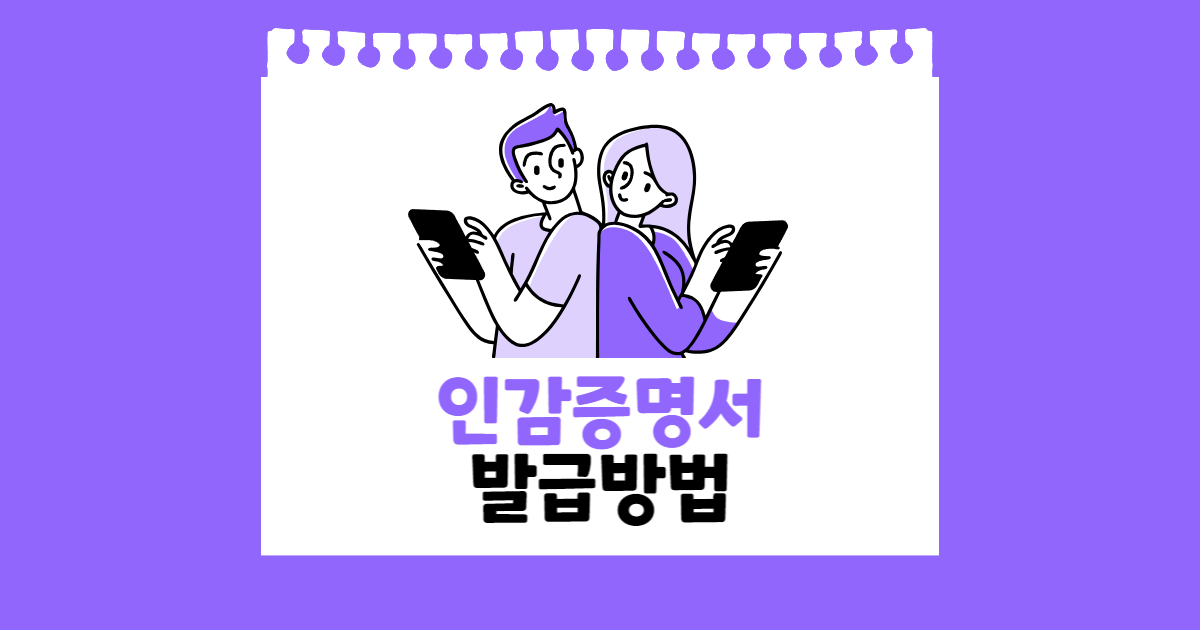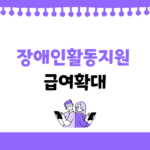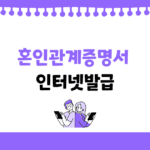인감증명서는 본인의 도장(인감) 소유를 입증하는 문서로, 부동산 거래와 같은 중요한 거래에 필요합니다. 이 문서에는 주민등록번호, 이름, 주소, 도장 정보, 사용 목적 등이 포함되며, 도장이 등록한 것과 일치함을 확인할 수 있습니다. 인감증명서를 발급받으려면 국내 어느 지역의 지자체 사무소(구청 또는 동주민센터)를 방문하면 되며, 본인 확인을 위해 주민등록증 또는 신분증을 지참해야 합니다.
개인 법인 인감증명서 둘다 인터넷발급이 불가합니다. 법인 인감증명서는 인터넷으로 발급 예약을 할 수 있습니다
목차
인감증명 뜻
인감증명이란 동주민센터에 신고된 인감과 틀림이 없음을 공적으로 확인하는 것으로 대부분 재산권의 포기나 처분 또는 채무부담행위시 본인의 의사를 확인하기 위한 수단으로 쓰여지고 있습니다. 따라서 권리만을 얻거나 의무를 면제받는 경우에는 원칙적으로 인감을 필요로 하지 않습니다.
개인 인감증명서 발급방법
본인이 직접 방문하는 경우에 신분증 가지고 주민센터를 방문하면 됩니다.
본인이 아닌 대리인이 방문하는 경우에는 위임장, 위임자 신분증, 대리인 신분증을 추가로 준비하셔야 합니다. 이때 주의할 점은 위임장은 위임하시는 분이 직접 작성해야 됩니다.
법인 인감증명서 발급방법
법인인감증명서는 인터넷 발급이 불가하고, 가까운 등기소 혹은 구청의 창구와 무인발급기에 직접 방문해야 발급할 수 있어요. 보다 자세한 발급 가능 지역은 인터넷 등기소 무인발급기위치 페이지에서 확인할 수 있습니다.
법인 인감증명서는 법인 설립 후 수수료를 내고 인감 카드를 만든 이후에 신청하실 수 있습니다.
법인 인감증명서 인터넷 발급은 개인과 동일하게 불가능하며 무인발급기를 통해서는 가능합니다
발급시 주의사항
인감증명서 발급시 수수료가 개인은 600원 법인은 1,200원 있습니다.
개인 등기부등본 인터넷 예약방법
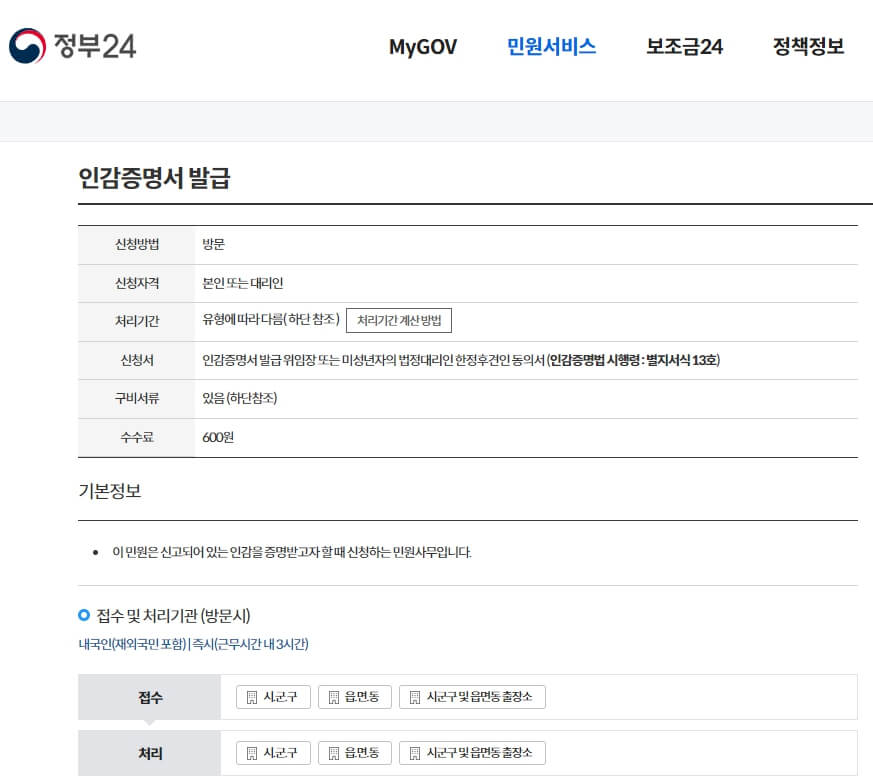
개인 인감증명서는 정부 24 에서 예약 가능합니다.
법인 등기부등본 인터넷 예약방법
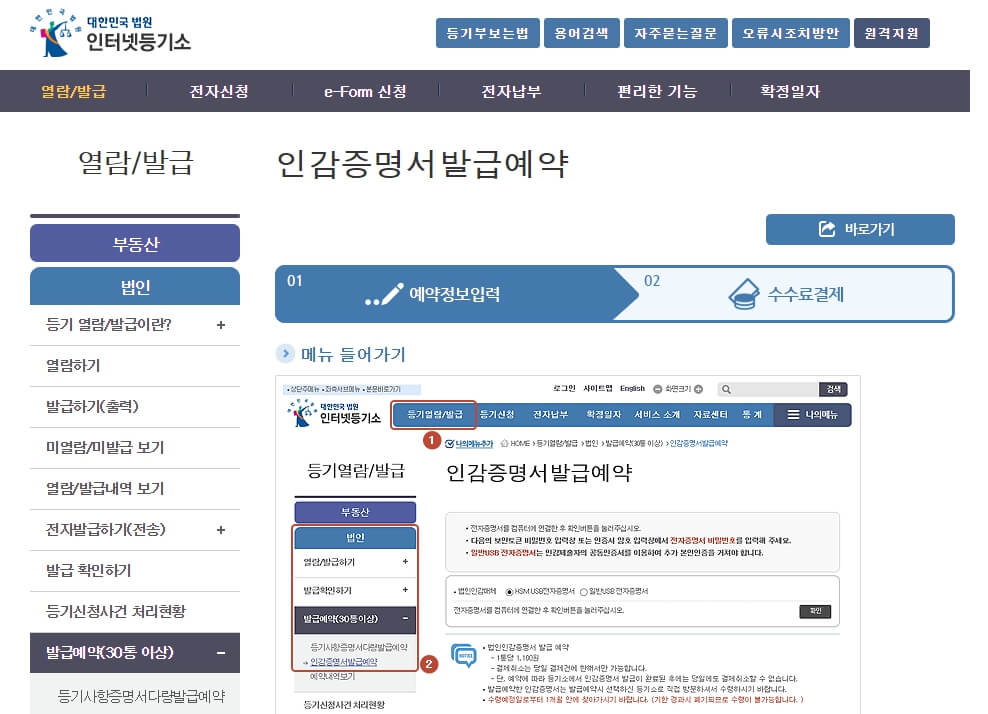
1. 화면 상단의 대메뉴 중 ‘등기열람/발급’ 의 ‘법인’ 메뉴로 들어갑니다.
2. ‘법인’ 탭의 ‘발급예약’ 메뉴의 두번째 메뉴인 ‘인감증명서발급예약’ 메뉴로 들어갑니다.
3. 전자증명서를 선택한 다음 [확인] 버튼을 선택합니다.
HSM USB전자증명서를 선택 한 경우 전자증명서를 연결한 다음 [확인] 버튼을 선택합니다.
일반USB 전자증명서를 선택 한 경우 일반USB를 연결한 다음 [확인] 버튼을 선택합니다.
HSM USB전자증명서
4. 로그인할 인증서 선택 창이 뜨면 인증서를 선택 후 [확인] 버튼을 선택합니다.
5. 보안토큰 비밀번호 입력 창이 뜨면 보안토큰 비밀번호를 입력 후 5번안의 [확인] 버튼을 선택합니다.
5번 과정까지 마치고 잠시 기다리시면 인감증명서발급예약 화면이 표시됩니다.
비로그인 상태로 인감증명서발급예약을 하실 경우 인감증명서발급예약이 끝날 때까지 로그인 하실 수 없습니다.
일반USB 전자증명서
4. 인증서를 선택 한 후 비밀번호 입력란에 비밀번호를 입력한다.
5. 인증서 비밀번호를 입력 후 5번안의 [확인] 버튼을 선택합니다.
일반USB 전자증명서는 회원전용 서비스로 로그인 후 이용가능합니다.
회원전용 서비스로 법인 또는 인감제출자 인증확인 후 공동인증서 또는 금융인증서를 통한 본인확인 기능이 추가되었습니다.
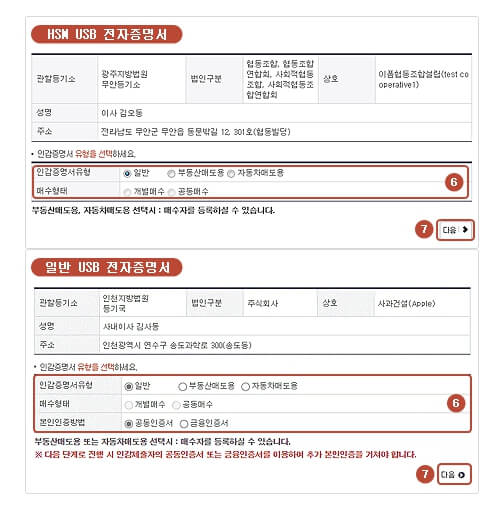
6. 인감증명서유형 선택에 따라 매수자를 등록할 수 있습니다.
인감증명서유형
1) 일반 : 일반용 인감증명서를 발급예약할 수 있습니다.
2) 부동산매도용 : 부동산 매도용 인감증명서를 발급예약할 수 있습니다.
– 부동산매도용 선택 후, 매수 형태 선택에 따라 매수자를 등록 방법이 달라질 수 있습니다.
3) 자동차매도용 : 부동산 매도용 인감증명서를 발급예약할 수 있습니다.
– 자동차매도용 선택 후, 매수 형태 선택에 따라 매수자를 등록 방법이 달라질 수 있습니다.
매수형태
1) 개별매수 : 매수자를 등록할 수 있고, 매수자의 통수를 각각 입력할 수 있습니다.
2) 공동매수 : 매수자를 등록할 수 있습니다.
본인인증방법(일반USB전자증명서)
1) 공동인증서 : 공동인증서[(구)공인인증서]를 사용하여 본인인증을 수행 할 수 있습니다.
2) 금융인증서 : 금융인증서를 사용하여 본인인증을 수행 할 수 있습니다.
7. 인감증명서 유형 선택을 하시고 [다음] 버튼을 누르시면 HSM USB전자증명서 일 경우 수령정보 입력 화면으로 일반USB 전자증명서 일 경우 선택된 본인인증방법으로 팝업창이 출력이 되고, 인증이 완료되면 수령정보 입력 화면으로 이동합니다.
일반USB 전자증명서 인증 후 공동인증서 본인인증 선택 일 경우
7-1. 공동 인증서를 선택 한 후 비밀번호 입력란에 비밀번호를 입력한다.
7-2. 공동 인증서 비밀번호를 입력 후 5번안의 [확인] 버튼을 선택합니다.
일반USB 전자증명서 인증 후 금융인증서 본인인증 선택 일 경우
7-1. 인증 절차를 확인 후 금융인증서 인증을 요청한다.
7-2. 금융인증서 클라우드 접속을 위해 본인 정보를 입력 후 핸드폰 인증을 수행한다.
7-3. 등록되어 있는 금융인증서 중 하나를 선택한다.
7-4. 선택 한 금융인증서 비밀번호를 입력하여 본인인증을 수행한다.
일반USB 전자증명서 경우 공동인증서 또는 금융인증서를 통한 추가 본인확인을 진행합니다.
8. 인감증명서유형 선택에서 부동산매도용 및 자동차매도용을 선택 했을 때 나타나는 화면으로 매수자를 입력하는 화면입니다.
화면상단에서 매수자 정보를 입력하고 [추가/수정] 버튼을 선택하시면 아래 테이블에 매수자 정보 담깁니다.
개별매수일 경우 통수를 입력받고 그 총 통수를 발급예약할 수 있습니다.
공동매수일 경우 최소 2인 이상 입력하여야 합니다.
입력확인 버튼을 선택하면 입력한 주민등록번호 뒷자리를 확인하실 수 있습니다.
9. [이전] 버튼을 선택하시면 인감증명서유형 선택 화면으로 이동합니다.
10. 매수자를 입력 하시고 [다음] 버튼을 선택하시면 수령정보 입력 화면으로 이동합니다.
11. 예약할 등기사항증명서를 발급받을 등기소를 선택합니다.
12. 예약할 등기사항증명서의 수령예정일을 선택합니다.
13. 예약할 등기사항증명서의 수령예정시각을 선택합니다.
선택한 발급 등기소의 수령 예정일에 따라 예약 가능 통수가 다를 수 있습니다.
14. 선택한 발급 등기소에서 예약할 수 있는 범위안의 통수를 입력합니다.
15. 연락가능한 전화번호를 입력합니다.
16. 사용하고 계시는 이메일 주소를 입력합니다.
등기소의 사정에 의하여 수령일자가 변경될 경우 입력한 전화번호 및 이메일로 연락이 올 수 있습니다
17. 등기사항증명서 수령시 필요한 비밀번호를 입력합니다.
18. 입력한 비밀번호를 다시 한번 입력합니다.
19. [이전] 버튼을 선택하시면 인감증명서유형 선택 화면으로 이동합니다.
20. 수령 정보를 모두 입력하신 후 [다음] 버튼을 선택하시면 인감증명서 입력 확인 화면으로 이동합니다.

21. 입력하신 내용이 맞는지 확인하시고 “위 내용을 확인하였으며 인감증명서 폐기 조건에 대하여 동의합니다”를 선택합니다.
22. [이전] 버튼을 선택하시면 수령정보 입력 화면으로 이동합니다.
23. [다음] 버튼을 선택하시면 결제 화면으로 이동합니다.
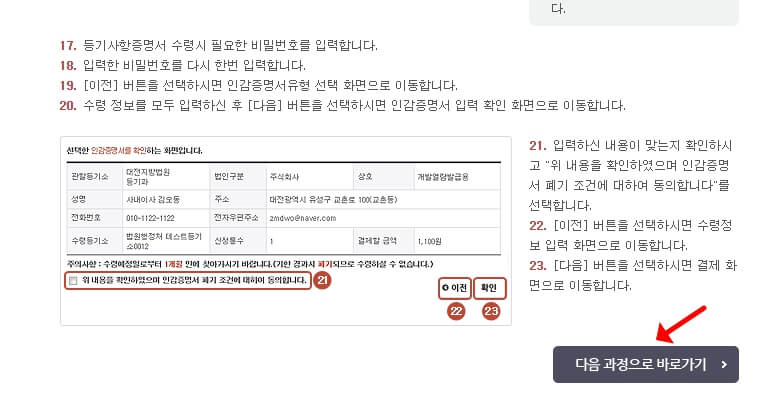
1. 총 결제금액을 확인합니다.
2. 인감증명서의 수령 정보로 입력한 전화번호를 확인합니다.
로그인을 하지 않은 경우에는 신청인 정보를 입력합니다.
로그인을 하지 않고 서비스를 이용하는 경우 모든 서비스는 이곳에 입력한 신청인 정보 기준으로 처리됩니다.
3. 카드종류를 선택합니다.
4. [전체 동의] 체크박스를 선택하여 결제정보 수집 및 이용 전체 약관에 동의합니다.
5. [결제] 버튼을 선택하여 결제를 합니다.
금융기관 계좌이체

1. 총 결제금액을 확인합니다.
2. [전체 동의] 체크박스를 선택하여 결제정보 수집 및 이용 전체 약관에 동의합니다.
3. [결제]를 선택합니다.

4. 일반 결제 입력창이 나타나면 은행을 선택하고 계좌번호, 계좌 비밀번호, 주민등록번호를 정확히 입력합니다.
5. [결제] 버튼을 선택하여 결제를 합니다.
6. 간편결제를 원하는 경우 선택합니다. 간편 결제 사용방법은 공지사항(제목: 계좌이체 결제서비스 Non-ActiveX적용 안내)에 첨부되어 있습니다.
선불전자지급수단

1. 총 결제금액을 확인합니다.
2. 결제할 선불전자지급수단번호를 입력합니다.
선불전자지급수단번호 12자리에 알파벳이 포함된 경우는 대/소문자를 구분해서 입력해 주시기 바랍니다.
3. 입력한 선불전자지급수단번호의 비밀번호를 입력합니다.
선불전자지급수단번호와 비밀번호는 인터넷등기소에서 관리하지 않습니다. 선불전자지급수단번호 및 비밀번호에 문제가 발생한 경우, 선불전자지급수단 구입처에 문의하시기 바랍니다.
4. 입력된 사항을 확인하신 후, [완료] 버튼을 눌러 결제를 합니다.
휴대폰 결제

1. 총 결제금액을 확인합니다.
2. 휴대폰번호와 이동통신사, 명의인 주민등록번호를 입력합니다.
3. [인증] 버튼을 눌러 휴대폰으로 전송된 인증번호를 확인합니다.
(인증번호가 전송되지 않은 경우는 재전송 버튼을 눌러 다시 요청합니다.)

4. 전송된 인증번호를 인증번호 입력란에 입력합니다.
5. 사용자 결제 정보 사용 동의에 체크 합니다.
6. 결제 내용 확인에 체크 합니다.
7. 입력된 사항을 확인후, [완료] 버튼을 눌러 결제를 합니다.
간편결제 등

1. 총 결제금액을 확인합니다.
2. 인감증명서의 수령 정보로 입력한 전화번호를 확인합니다.
3. 간편결제 종류를 선택합니다.
4. [전체 동의] 체크박스를 선택하여 결제정보 수집 및 이용 전체 약관에 동의합니다.
5. [결제] 버튼을 선택하여 결제를 합니다.
결제 성공 확인

1. 결제성공 확인 창에서 결제가 완료되었음을 확인하실 수 있습니다.